Retromini(RS90)のカスタムファームウェア、Opendinguxを早速導入をしてみたので、手順を細かく写真付きで解説していきます。
CFW導入方法
ちょっとうまく行かなくて困りましたが、下記の手順で進めれば問題なく出来ると思います。うまくいかなくてもめげずに頑張りましょう。きっとうまくいきます。
必要なもののダウンロード
上記サイトから最新のファームウェアを導入するために必要なものをダウンロードします。
・最新のFlasher tool(ファームウェアインストール用のツール)
OpenDingux release 2020.01.06のFlasher tool downloadをクリックしました。ダウンロードして解凍。
・Windows drivers download
OpenDingux release 2019.04.30のDownload linksからダウンロードできます。
ドライバーのインストール
電源を切った状態でretrominiをPCに接続し、Aボタンを押しながら電源を入れます。
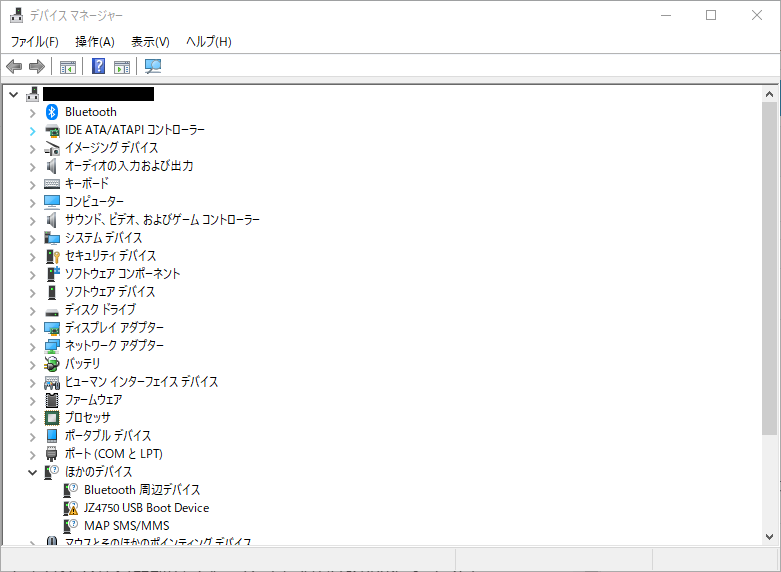
PC画面下部の検索枠(cortana?)からデバイスマネージャーと入力するなりしてデバイスマネージャーを起動します。
「ほかのデバイス」を開くと「JZ4750 USB Boot Device」というものが表示されているので、選択し、ドライバーの更新をクリックします。
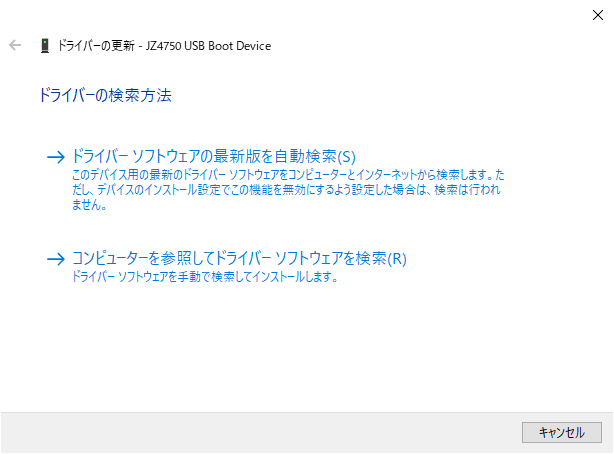
下のコンピューターを参照してドライバーソフトウェアを検索をクリック
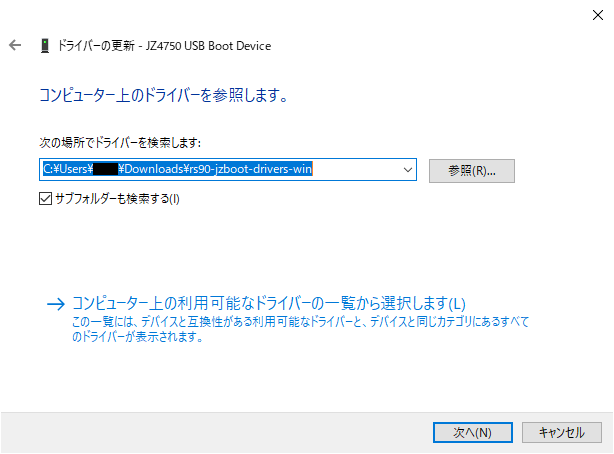
ダウンロードしたドライバーのフォルダを指定して次へ。ダウンロードフォルダにそのままの人は、ダウンロードフォルダごと指定してもイケルと思います。
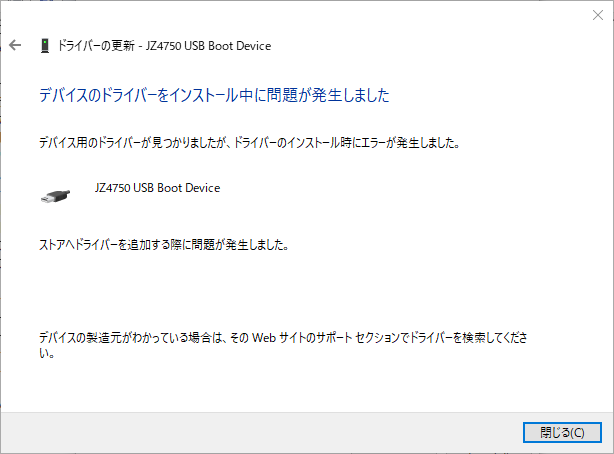
ストアへドライバーを追加する際に問題が発生しました!?
何故かできない人は無署名のドライバーをインストールできるよう設定する必要が有るようです。その解説もしていきます。行けた人は無視して次に進んでください。
無署名のドライバーをインストールできるよう設定する
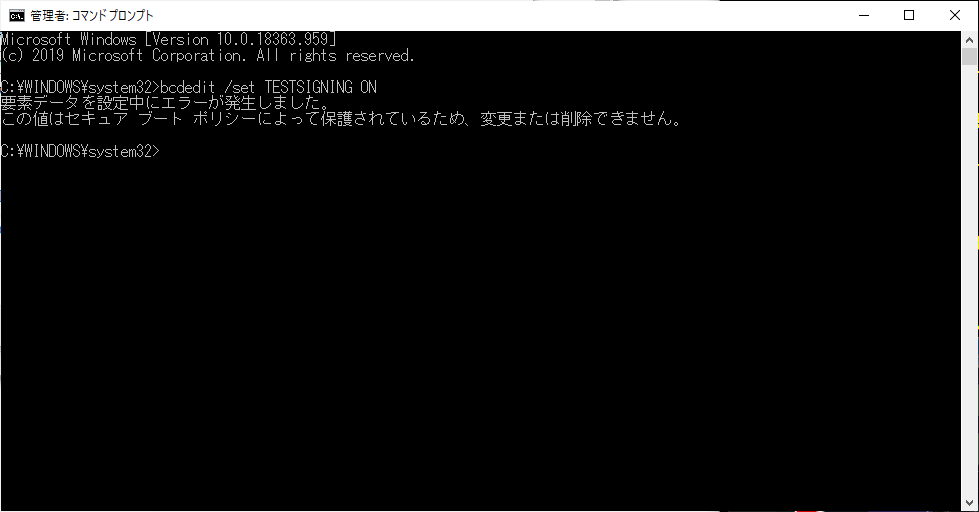
もう一度PC画面下の検索枠からコマンドプロンプトを開いて
「bcdedit /set TESTSIGNING ON」と入力します。
「この操作を正しく終了しました」とメッセージが表示されれば「3.「ドライバー署名の強制」を無効化する。」に進みます。
要素データ設定中にエラーが発生しました。
この値はセキュアブートポリシーによって保護されているため、変更 または削除できません。
またなんか起きたよ・・・となった場合は別の手順で行います。めんどくさい。
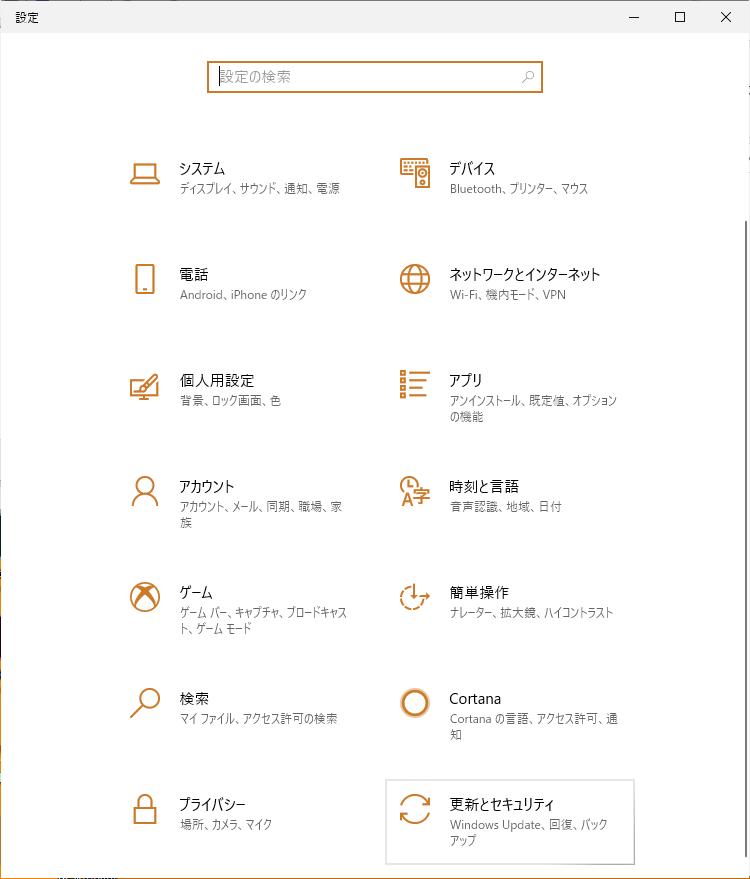
Windowsの設定を開いて下の「更新とセキュリティ」
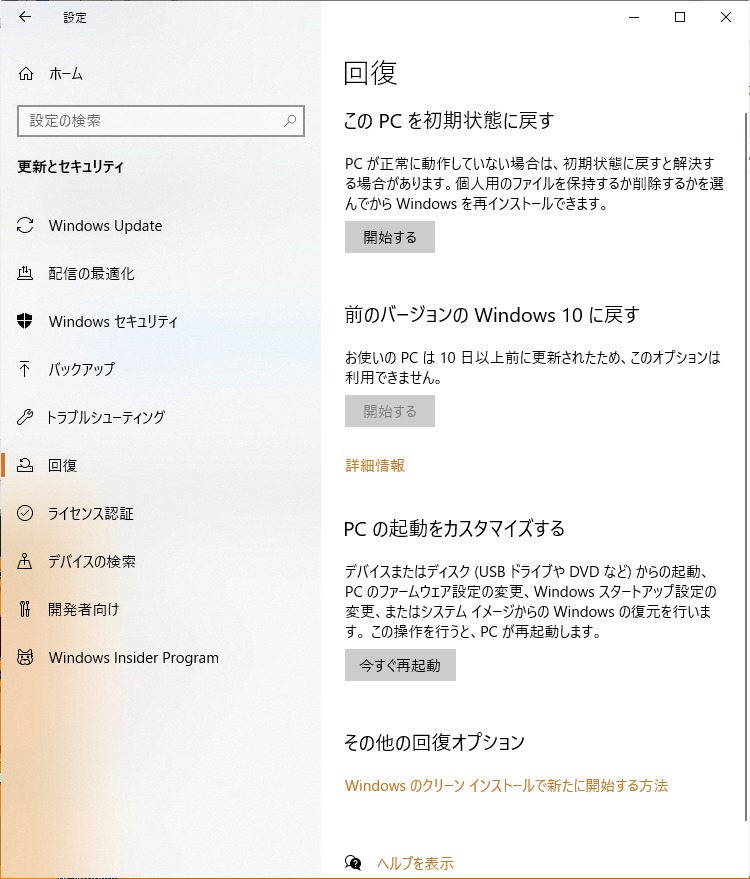
で左のタブの「回復」をクリックし、「PCの起動をカスタマイズする」の欄の「今すぐ再起動」をクリックします。
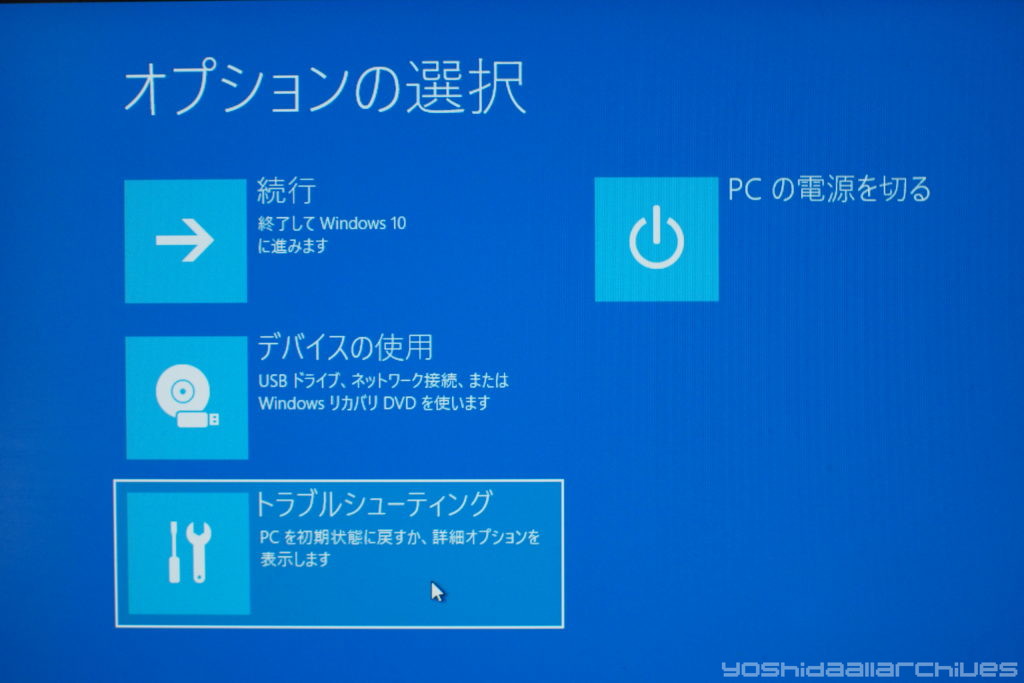
再起動してしばらくすると上記の画面が出てくるので、トラブルシューティングをクリック
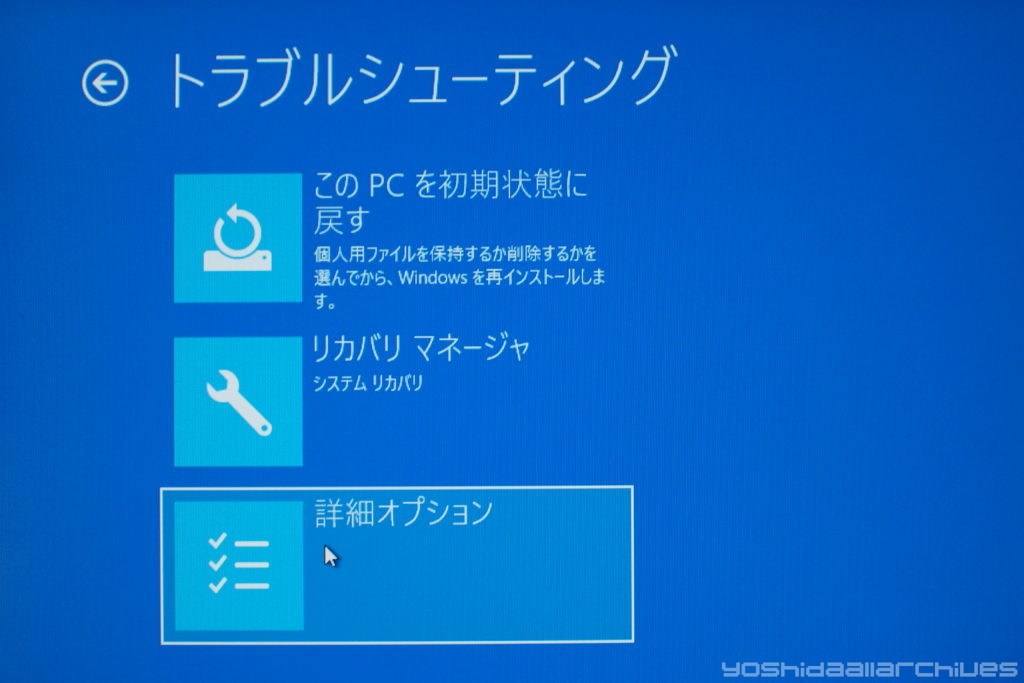
詳細オプション
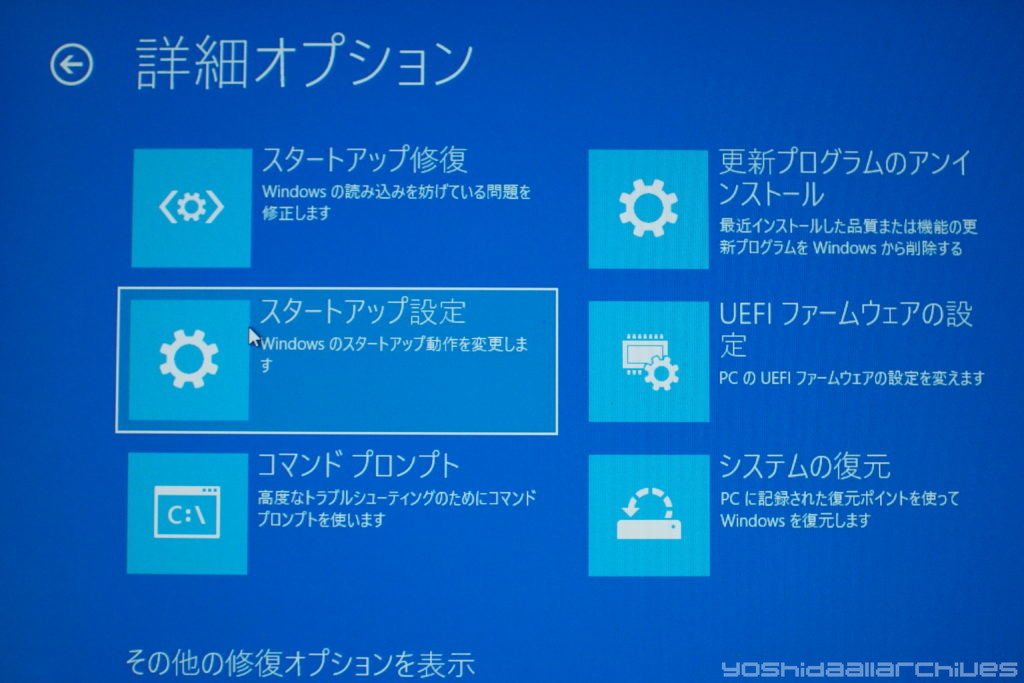
スタートアップ設定
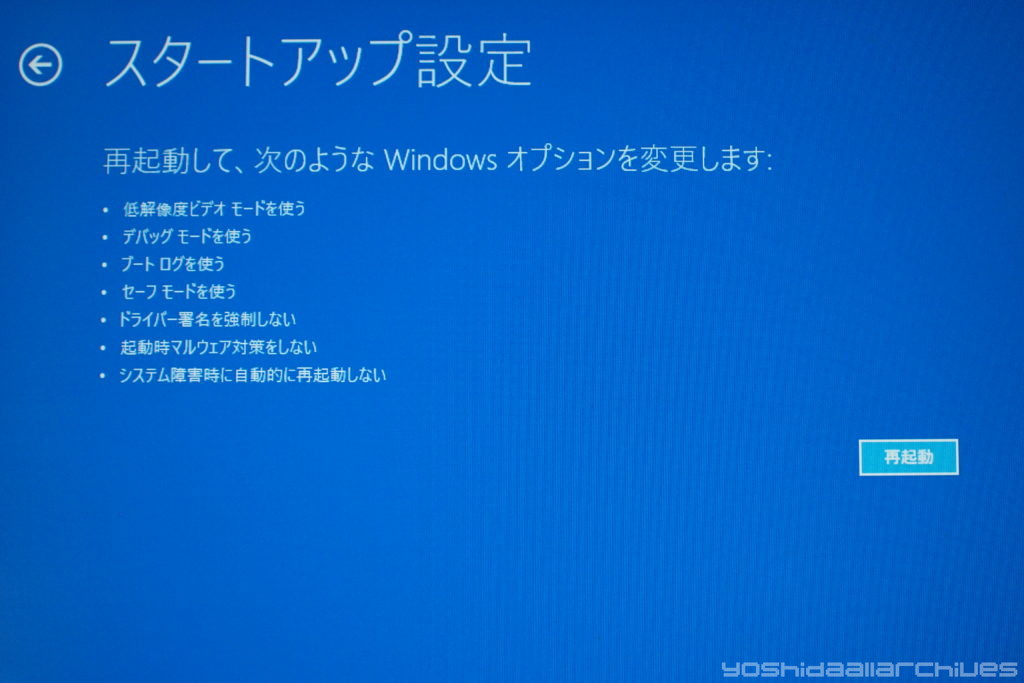
で再起動をクリックして再び再起動します。
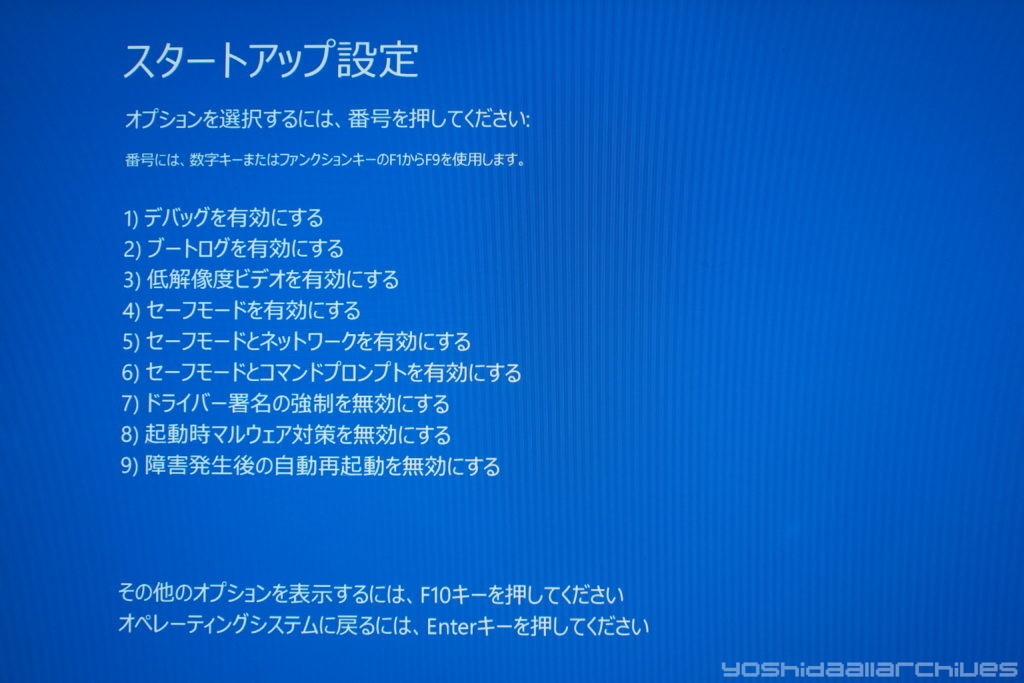
すると上記のような画面になるので、キーボードの「7」を押します。
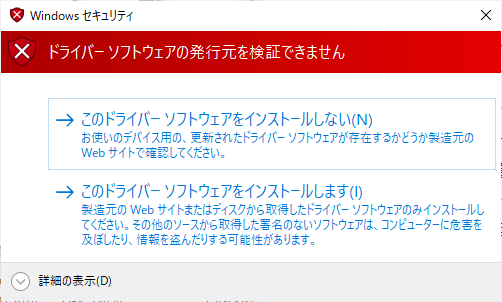
で、再び同じ手順でドライバーをインストールしようとすると上記のような表示が出てくるので「このドライバーソフトウェアをインストールします」をクリック。

やったぜ!ドライバーインストール完了!
ちなみに全部終わったら同じ手順でもとに戻しておきましょう。セキュリティ的な問題で。
CFWのインストール
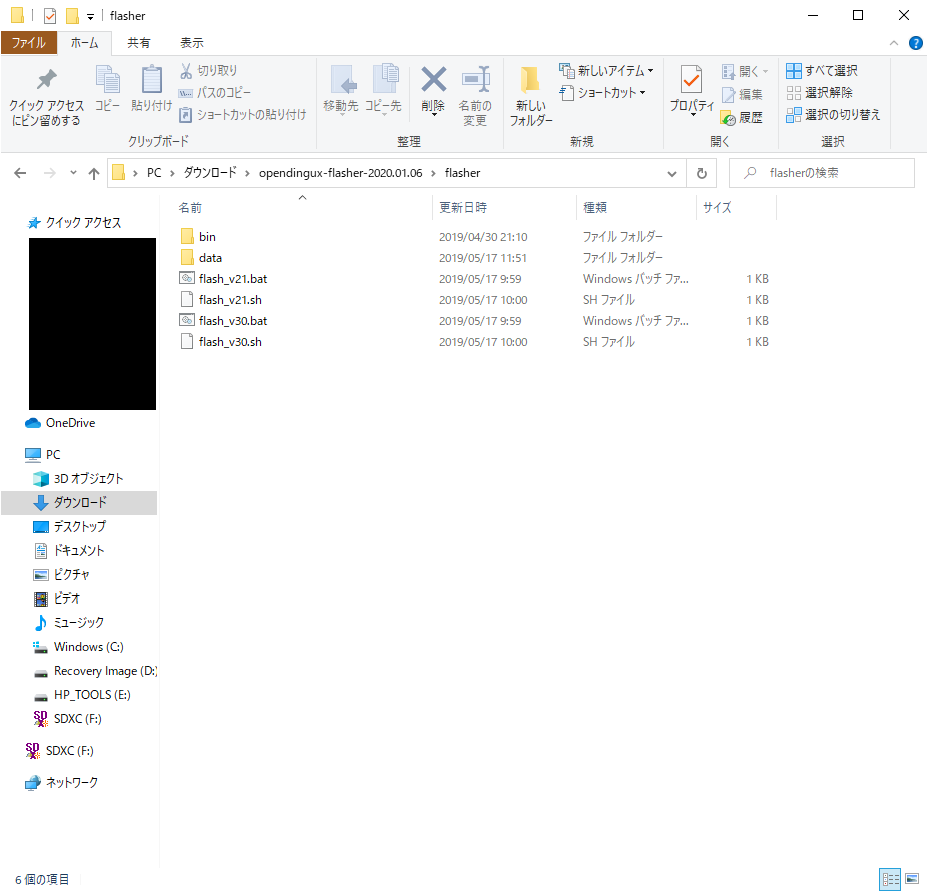
CFWをインストールします。ダウンロード&解凍したファイルの「flash_v21.bat」を開きます。(もしかすると基板によってはflash_v30.batかもしれません・・・)

retrominiの方を見ます。インストールしちゃう?みたいな感じで出ているのでイエスイエスって押して進んでいきます。

待ちます。

再起動しますか?って出るのでOKを押します。

きたきたきたきた!!!!!!

見事に見たことある画面が現れて、インストール完了です。
インストール完了後の感想

これでだいぶ使えるゲーム機になりました。感無量です。
ここまで小型で画面も小さく、ボタンもABしか無いというミニマルな端末は他に無いので、素晴らしく使いやすくなったと思います。
難点を言えば、中々起動が遅いし、たまに落ちます。おそらくこの端末の性能の低さのせいなのですが、そんなことはどうでもいいです。
好きなゲームボーイアドバンスのソフトを遊べるだけで、僕はもう満足なのです・・・(完)
エミュレータ導入方法
カスタムファームウェアを導入したばかりだと、エミュレータやアプリなど何も入っていません。なので各自で導入する必要があります。また追加することでゲームボーイアドバンス以外、ゲームボーイカラーやファミコン、スーファミやメガドライブなども遊べるようになるのでどんどん入れちゃいましょう。
その導入方法は以下。
外部microSDカードルートにappsフォルダを作り、そこに.opkファイルをどんどん入れていきます。他の中華ゲーム機と大体同じですね。
エミュレータダウンロード
RS90(RETROMINI)用にエミュレータを最適化しくれている方が沢山居るので、見つけた中でかなりいい感じのものをピックアップします。
ゲームボーイアドバンス
これを入れておけば間違いないゲームボーイアドバンス用のエミュレータです。スタートセレクト同時押しでメニュー画面を開けます。
ファミコン、スーファミ、メガドライブ、PCエンジン、NEOGEOPOcket、セガマスターシステム/ゲームギア、ゲームボーイ/ゲームボーイカラー

上記サイトでは日本人の方でエミュレータをの表示方法を最適化してくれています。すごい。感謝していただきましょう。
メニュー画面に入るには、RLを押すかスタートセレクトを同時押しするかでいけると思います。試してみてください。

